Windows10系统之家 - 安全纯净无插件系统之家win10专业版下载安装
时间:2018-03-23 15:27:47 来源:Windows10之家 作者:huahua
使用电脑过程中,发现win10系统运行速度变得越来越慢。那么此时最好查看下电脑的储存空间使用情况,看看是不是空间不足导致的。接下来笔者教你Win10如何查看磁盘空间使用情况。
1、点击桌面左下角的“开始”。

2、打开列表后选择下方的“设置”。
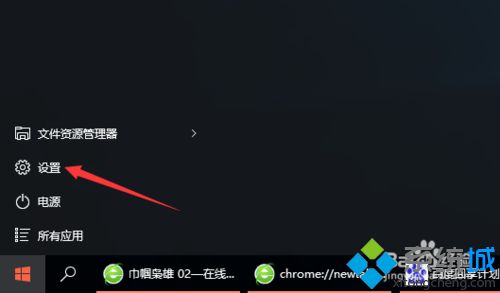
3、进入设置界面后选择“系统”。#f#
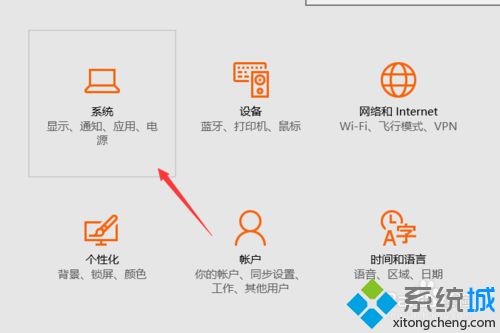
4、进入系统后点击左边列表的“储存”。
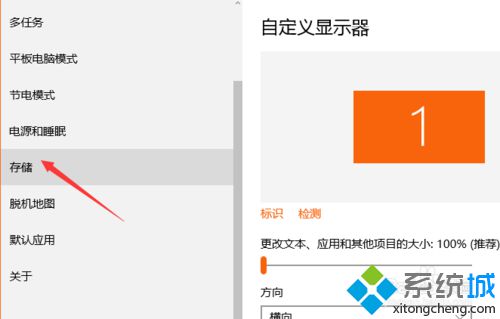
5、打开后右边就可以看到每个磁盘的使用和大小。
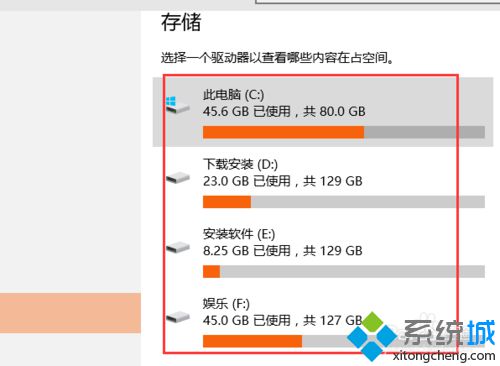
6、点击其中一个盘,就可以看到磁盘的使用情况了。
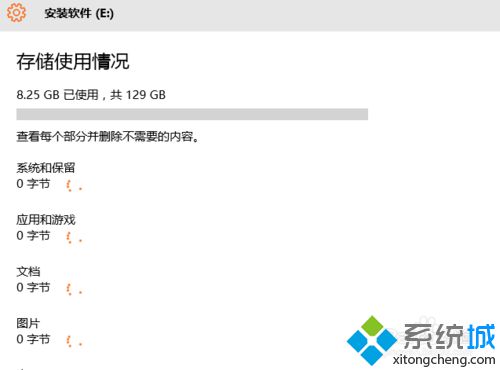
以上就是Win10如何查看磁盘空间使用情况的介绍了。感兴趣的用户,可以按照上述步骤操作看看!
相关文章
热门教程
热门系统下载
热门资讯





























